serbisyo Apple Music (Apple Music) ay isang serbisyo sa streaming ng online na musika na nagbibigay sa iyo ng on-demand na pakikinig habang on the go. Nangangahulugan ito na magagawa mong maghanap para sa mga kanta sa anumang oras at i-play ang mga ito kaagad. Gayunpaman, tulad ng napansin mo na maaaring mangailangan ka nito na magkaroon ng isang koneksyon sa internet. Karaniwan hindi ito isang problema, ngunit may mga oras na maaaring mas mahusay ang pakikinig sa offline.
Halimbawa, kung mayroon kang isang batik-batik na koneksyon sa internet o hindi matatag na internet, o kung mayroon kang problema sa data ng telepono, o kung nasa isang lugar ka na walang koneksyon sa internet (tulad ng habang nasa isang eroplano ka). Sa mga ganitong sitwasyon, magagawa mong masiyahan sa iyong musika nang hindi nangangailangan ng koneksyon sa internet.
Kung nasisiyahan ka sa ideya ng pagiging nasiyahan Apple Music Kung ang iyong computer ay offline, basahin upang malaman kung ano ang kailangan mong gawin upang gawin iyon.
Paano Maglaro ng Apple Music Offline sa iPhone
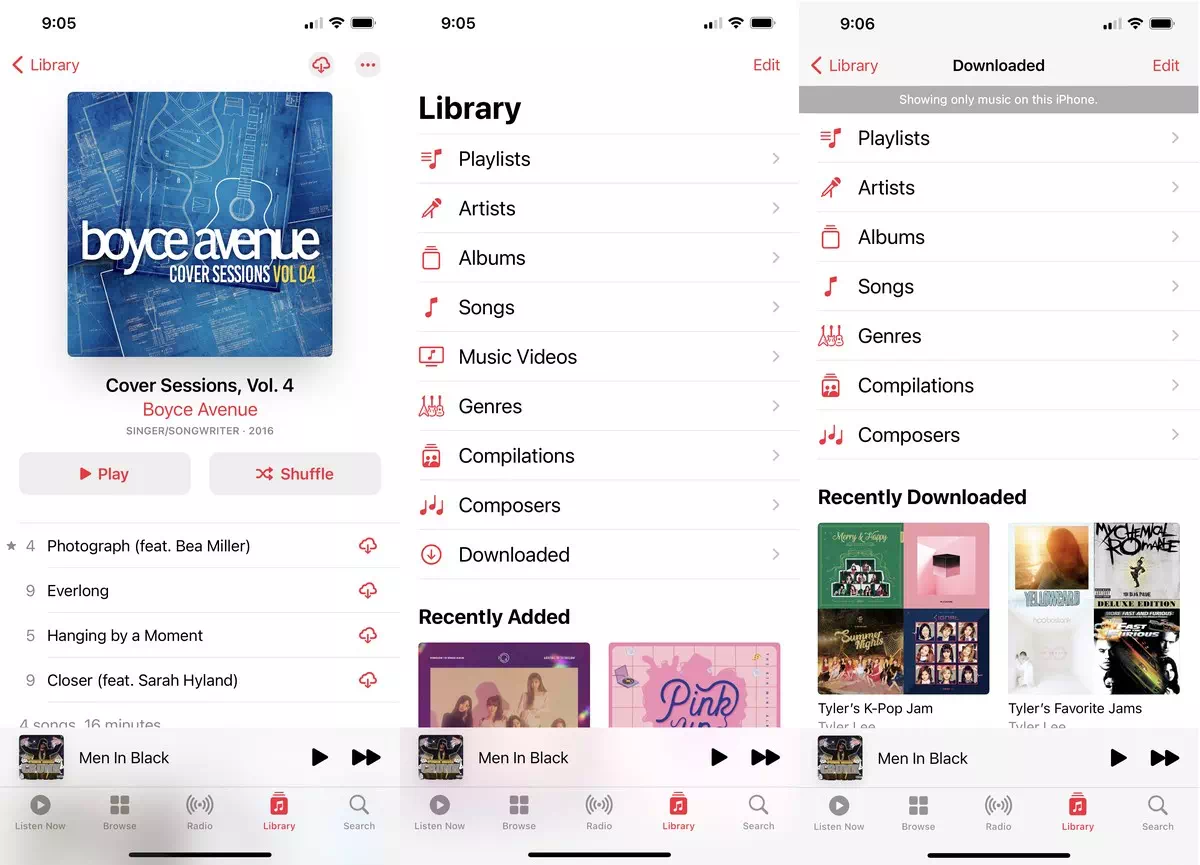
- Ilunsad ang isang app Apple Music.
- Hanapin ang kanta o album na nais mong i-download at i-save ito offline.
- Mag-click sa cloud icon sa tabi ng album o kanta upang i-download.
- Pumunta sa Library ng Apple Music ang iyong pagkatapos sa (Na-download) ibig sabihin Na-download Upang ma-access ang lahat ng na-download na mga kanta o album.
Paano makinig sa Apple Music offline sa PC
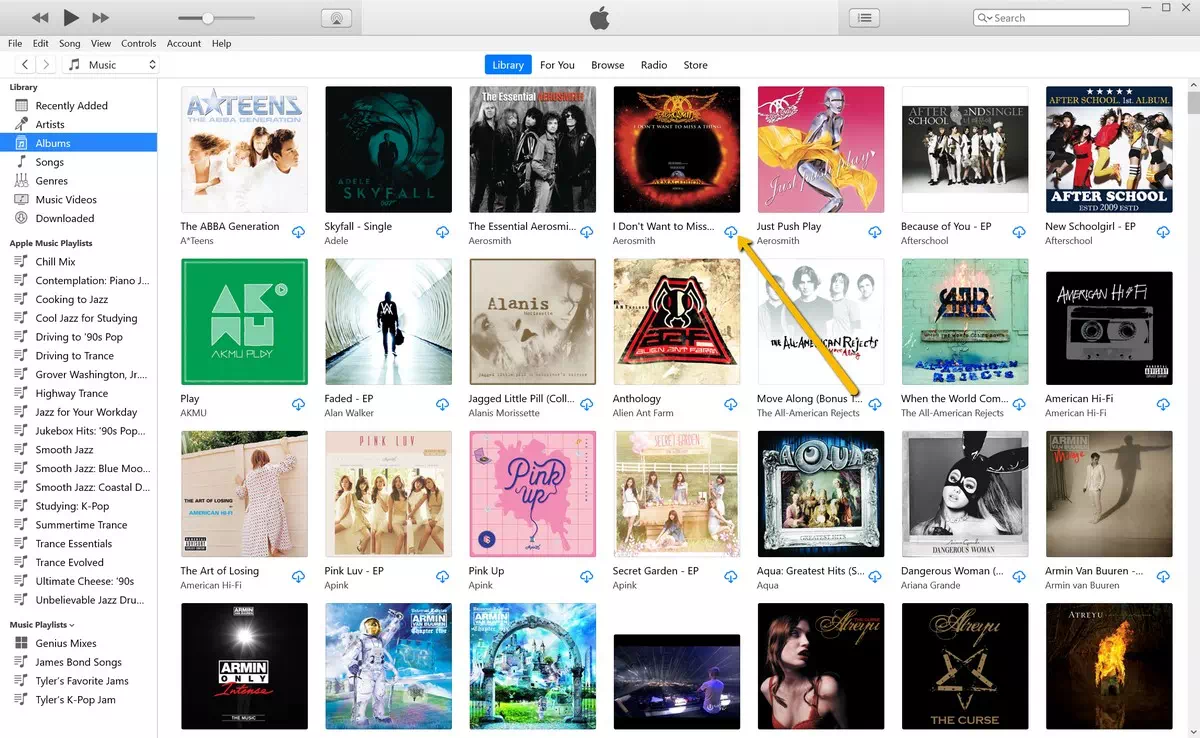
- buksan iTunes Kung gumagamit ka ng operating system ng Windows, o isang application Apple Music Kung gumagamit ka ng Mac OS.
- Hanapin ang kanta o album na nais mong i-download at i-save ito offline.
- Mag-click sa cloud icon sa tabi ng album o kanta upang i-download.
- Kapag na-download mo ang isang kanta o album, maa-access mo ito sa pamamagitan ng (Na-download) Mag-download na matatagpuan sa kaliwang bar ng nabigasyon.
Tandaan na kung mag-download ka ng isang playlist para sa offline na pakikinig, tuwing nagdaragdag ka ng mga bagong kanta sa playlist na iyon, awtomatikong nai-download din ang mga kantang iyon para sa pakikinig din sa offline. Tulad ng lahat ng mga pag-download, ang na-download na musika ay bibilangin sa iyong iPhone, iPad, o Mac computer na imbakan, kaya tiyaking mayroon kang sapat na puwang. O kung wala ka sa puwang, maaari mong palaging ligtas na alisin ang mga kantang ito dahil magagamit pa rin sila sa pamamagitan ng Apple Music.
Apple Music , kapareho ng Spotify Mayroon itong mga limitasyon pagdating sa mga offline na kanta. Susuportahan ng Apple Music hanggang (100000 kanta), sa kaibahan Spotify na sumusuporta sa (10000 kanta). Alinmang paraan, sa palagay namin ang parehong mga numero ay higit pa sa sapat para sa karamihan ng mga gumagamit, ngunit ito ay isang bagay na dapat tandaan kung mayroon kang isang lalo na napakalaking pangkat na nais mong panatilihing offline.
Maaari ka ring maging interesado na malaman ang tungkol sa:
- Nangungunang 10 Mga App upang Pagbutihin ang Karanasan sa Musika sa iPhone
- Nangungunang 10 iPhone Video Player Apps
- Paano i-backup ang iyong iPhone, iPad, o iPod touch sa pamamagitan ng iTunes o iCloud
Inaasahan namin na makita mong kapaki-pakinabang ang artikulong ito para sa iyo upang malaman kung paano makinig ng musika sa Apple Music at iTunes offline. Ibahagi sa amin ang iyong opinyon at karanasan sa mga komento.









